Groupes de nodes¶
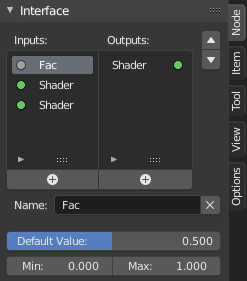
Exemple de groupe de nodes.¶
Le groupement de nodes peut simplifier un node tree en permettant l’instanciation et la dissimulation d’éléments de l’arborescence. Les nodes Material et Composite peuvent être groupés.
Conceptuellement, le regroupement des nodes vous permet de spécifier un ensemble de nodes que vous pouvez traiter comme s’il s’agissait « d’un seul node ». Les groupes de nodes sont similaires aux fonctions de la programmation, ils peuvent être réutilisés à de nombreux endroits dans une arborescence de nodes et peuvent être personnalisés en modifiant les « paramètres » du groupe de nodes.
Par exemple, si vous avez créé un matériau que vous aimeriez utiliser avec différents entrées, par ex. diffuse color: red plastic, green plastic. Vous pourriez créer différents matériaux avec Make Single User pour chaque couleur avec une copie de la partie de l’arborescence décrivant le matériau plastic. Si vous voulez éditer le matériau, vous devriez refaire l’édition sur tous les matériaux. Une meilleure méthode de réutilisation est de créer des groupes de nodes, exposant seulement les entrées variables (par ex. diffuse color).
Les groupes de nodes imbriqués sont aussi pris en charge. À savoir qu’un groupe de nodes peut être inséré ou créé à l’intérieur d’un autre groupe de nodes.
Note
Les groupes de nodes récursifs sont interdits pour tous les systèmes de nodes courants pour prévenir une récursion infinie. Un groupe de nodes ne peut jamais contenir lui-même (ou un autre groupe qui le contient).
Construction de groupe (Make Group)¶
Référence
- Mode
Tous Modes
- Menu
- Raccourci
Ctrl-G
Pour créer un groupe de nodes, sélectionnez les nodes à intégrer, puis pressez Ctrl-G, . un groupe de nodes aura une barre de titre verte. Tous les nodes sélectionnés seront contenus dans le groupe de nodes. Le nommage par défaut pour le groupe des nodes est « NodeGroup », « NodeGroup.001 » etc. Il y a un champ de nom dans le groupe de nodes que vous pouvez cliquer pour changer le nom du groupe. Changez le nom du groupe de nodes en quelque chose de significatif. Dans l’ajout de groupes de nodes d’un fichier blend à l’autre, Blender ne fait pas de distinction entre les groupes de nodes material et les groupes de nodes composite, aussi il est recommandé d’utiliser une convention de nommage qui va vous permettre de distinguer aisément entre les deux types.
Astuce
Ce qui n’est pas à joindre dans les groupes de nodes :
Rappelez-vous que l’idée essentielle est qu’un groupe devrait être un composant logiciel facilement réutilisable et autonome. Les groupes de nodes material ne devraient pas comprendre des :
- Nodes input
Si vous incluez un node source dans votre groupe, le node source apparaîtra deux fois : une fois à l’intérieur du groupe, et une fois à l’extérieur du groupe dans la nouvelle arborescence de nodes de matériau.
- Nodes output
Si vous intégrez un node output dans le groupe, il n’y aura pas de prise de sortie disponible dans le groupe !
Édition de groupe (Edit Group)¶
Référence
- Mode
Tous Modes
- Menu
- Entête
- Raccourci
Tab, Ctrl-Tab
Lorsqu’un groupe de nodes est sélectionné, Tab étend le node à une trame, et les nodes individuels à l’intérieur de celle-ci sont affichés. Vous pouvez les déplacer, jouer avec leurs commandes individuelles, les réécrire en interne, etc. comme vous le feriez s’ils faisaient partie de la vue normale de l’éditeur. Vous ne pourrez pas, cependant, les transférer vers un node à l’extérieur du groupe ; vous devez utiliser les prises externes sur le côté du groupe de nodes. Alors que Tab peut être utilisé à la fois pour entrer et sortir d’un groupe, Ctrl-Tab ne fait que sortir.
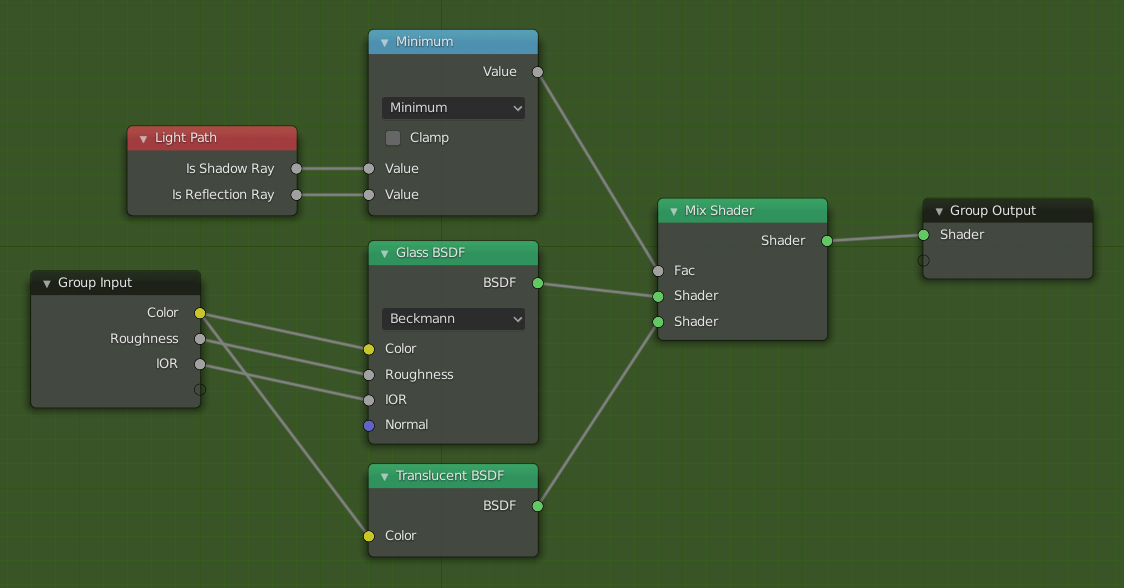
Exemple d’un groupe de nodes étendu.¶
Interface¶
Interactivement¶
Quand un groupe de nodes est créé, de nouveaux nodes Group Input et Group Output sont générés pour représenter le flux de données dans et le groupe. Une fois créé, les connexions aux prises d’entrée provenant de nodes non sélectionnés seront attachées aux nouvelles prises sur le node Group Input. De même les connexions sortantes aux prises d’entrées des nodes non sélectionnés seront attachées au nouveau node Group Output.
Si durant le développement d’un groupe de nodes, un paramètre supplémentaire doit être passé dans le groupe de nodes, une prise supplémentaire doit être ajouté au node Group Input. Ceci peut être facilement fait en ajoutant une connexion depuis la prise vide sur le côté droit du node Group Input vers la prise d’entrée souhaitée sur le node requérant l’entrée. Le processus est similaire pour le Group Output concernant les données que vous voulez rendre disponibles hors du groupe.
Panneau¶
Référence
- Mode
Tous Modes
- Panneau
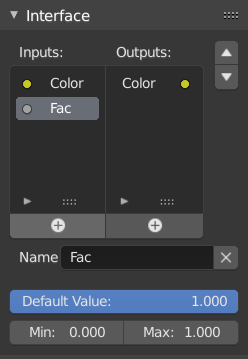
Le panneau interface pour l’édition de groupes.¶
Des prises peuvent être ajoutées, réordonnées ou supprimées, des noms descriptifs peuvent être ajoutés et les détails de la valeur de donnée d’entrée définie ici.
Si vous avez plusieurs entrées ou sorties, vous pouvez les réorganiser en sélectionnant la prise dans la liste et en la déplaçant vers le haut ou vers le bas à l’aide des boutons fléchés sur le côté droit du panneau. Les grands boutons de signe plus situés sous la liste ajouteront une prise non connectée du même type que la prise sélectionnée ou une prise de valeur s’il n’y a pas de sélection. Le triangle en bas de la liste a des fonctions de filtrage pour faciliter la recherche de nodes si le groupe a un grand nombre de prises.
Dégrouper (Ungroup)¶
Référence
- Mode
Tous Modes
- Menu
- Raccourci
Ctrl-Alt-G
L’outil Alt-G supprime le groupe et place les nodes individuels dans l’espace de travail de votre éditeur. Aucune connexion interne n’est perdue, et à présent vous pouvez relier des nodes internes à d’autres nodes dans votre espace de travail.
- Separate P
Dissocier les nodes sélectionnés du groupe de nodes.
- Copy
Copier le node tree parent, garder le groupe intact.
- Move
Déplacer vers le node tree parent, supprimer du groupe.
Insertion de groupe (Group Insert)¶
Référence
- Mode
Tous Modes
- Menu
La sélection d’un ensemble de nodes, se terminant par le node de groupe destination, et l’appui sur va déplacer ces nodes dans ce groupe. Les nodes déplacés sont réunis dans un groupe qui leur est propre afin de préserver leur contexte de connexion, ayant leurs propres nodes d’entrée et de sortie de groupe. Les nodes existants d’entrée et de sortie du groupe sont mis à jour avec de nouvelles prises éventuelles des nouveaux nodes. Le groupe de nodes doit être édité pour contenir un node Group Input unique et un node Group Output unique.
Ajout de groupes de nodes¶
Référence
- Éditeur
Topbar
- Mode
Tous Modes
- Menu
Une fois un Node Tree ajouté à votre fichier blend, vous pouvez en faire usage dans un éditeur de node en appuyant sur Maj-A, , puis en sélectionnant le groupe ajouté. Le « panneau de contrôle » du Groupe comprend les contrôles particuliers pour les nodes groupés. Vous pouvez les modifier en travaillant sur le node Groupe comme sur n’importe quel node.